-
Pick up from the Woodmart Store
To pick up today
Free
-
Courier delivery
Our courier will deliver to the specified address
2-3 Days
Free
-
DHL Courier delivery
DHL courier will deliver to the specified address
2-3 Days
Free
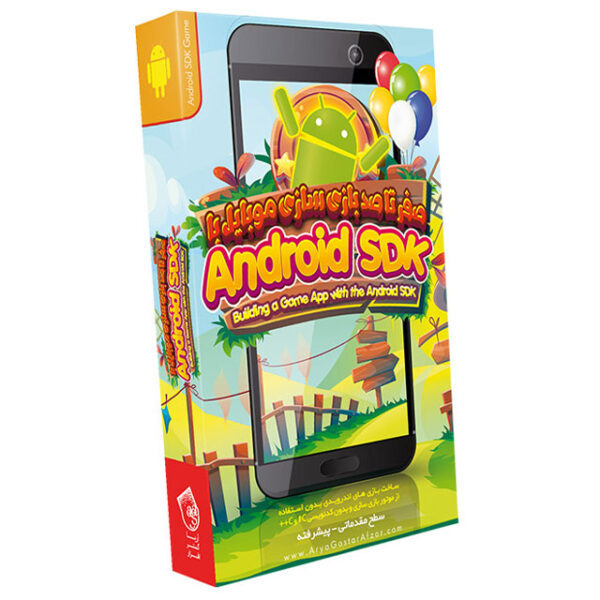
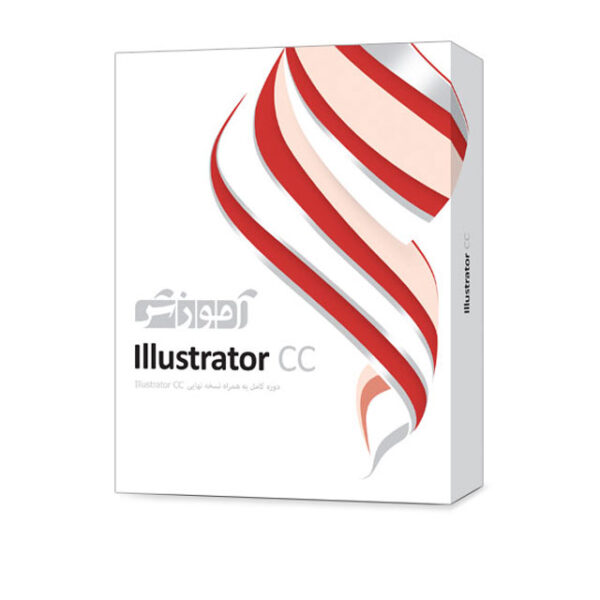
نرم افزار Word قویترین و مهمترین نرم افزار واژه پرداز در سطح جهان می باشد. در دوره مقدماتی آموزش این نرم افزار قدرتمند، شما با اصول درج و ویرایش متن، متدهای مرور اسناد، دستورات ویرایشی، افزودن Watermark و سرصفحه و پاصفحه ، نحوه قالب بندی پاراگرافها و کاراکترها، اصول Tab گذاری و کاربرد Styleها، روشهای چاپ، کار با نمای Outline، جدول مندرجات Index ، Cross-Reference Footnote و غیره در این دوره آموزشی ارائه شده است.
Hurry and get discounts on all Apple devices up to 20%
Sale_coupon_15
28,000 تومان
To pick up today
Free
Our courier will deliver to the specified address
2-3 Days
Free
DHL courier will deliver to the specified address
2-3 Days
Free
Payment Methods:
۱ – ورود به برنامه
مقدمه – محیط عمومی برنامه
۲ – ایجاد و ذخیره اسناد
ایجاد یک سند جدید – ذخیره یک سند – فرمت های ذخیره اسناد – باز کردن یک سند
۳ – حالت های نمایش اسناد
حالت های نمایش اسناد (۱) – حالت های نمایش اسناد (۲)
۴ – ابزارهای گروه Show
ابزارهای گروه Show
۵ – تغییر بزرگ نمایی سند
تغییر بزرگ نمایی سند (۱) – تغییر بزرگ نمایی سند (۲)
۶ – گروه Window
مرتب سازی و تقسیم سند – کار با اسناد پهلو به پهلو
۷ – درج متن
اصول تایپ در Word – تایپ فارسی در Word
۸ – روش های انتخاب متن
انتخاب متن توسط ماوس – انتخاب متن توسط صفحه کلید – کاربرد کلید F8
۹ – کار با Bookmarkها
کار با Bookmarkها
۱۰ – دستورات ویرایشی
ویرایش توسط ابزارهای Ribbon – ویرایش توسط صفحه کلید و ماوس – کار با پانل Clipboard
۱۱ – مبانی جستجو و جایگزینی
کار با پانل Navigation – جستجو و جایگزینی – جستجوی پیشرفته
۱۲ – افزایش سرعت تایپ
افزایش سرعت تایپ
۱۳ – تنظیم صفحات
تغییر اندازه صفحات – تغییر جهت قرار گیری صفحات – تنظیم لبه های صفحات
۱۴ – پشت زمینه صفحات
کار با Watermarkها – تغییر رنگ پشت زمینه – درج قاب بر روی صفحات
۱۵ – سرصفحه و پاصفحه
افزودن سرصفحه و پاصفحه – ایجاد سرصفحه و پاصفحه سفارشی
۱۶ – مدیریت صفحات متنی
کار با صفحات چند ستونی – شماره گذاری خطوط
۱۷ – قالب بندی کاراکترها
اصول قالب بندی – قالب بندی توسط Ribbon – قالب بندی توسط کادر Font – قالب بندی توسط Mini Toolbar – تغییر نحوه نمایش کلمات
۱۸ – قالب بندی پاراگراف ها
اصول قالب بندی پاراگراف ها – ایجاد تورفتگی در پاراگراف ها – درج قاب در اطراف پاراگراف ها – درج فاصله میان پاراگراف ها – جدا کننده خطوط و صفحات
۱۹ – بولت و شماره گذاری
بولت گذاری پاراگراف ها – پاراگراف های شماره دار
۲۰ – آزمون های عملی
۶ دوره آزمون عملی
۱ – استفاده از Tabها
مبانی کار با Tab ها – نشانگرهای Tab گذاری – کار با Tab Stopها
۲ – کار با خط کش ها
تغییر واحد اندازه گیری – مدیریت Tabها – تنظیم لبه های صفحات – تنظیم تو رفتگی
۳ – کار با Format Painter
کار با Format Painter
۴ – Styleها و Themeها
کار با Styleها – اصلاح و ویرایش Styleها – کار با Themeها
۵ – بررسی املا و گرامر
قابلیت بررسی املا و گرامر – بررسی املا در هنگام تایپ – بررسی دستی املا و گرامر
۶ – اصول چاپ
چاپ سریع اسناد – تنظیمات دستور Print
۷ – نمای Outline
مبانی کار با نمای Outline – ورود به نمای Outline
۸ – امکانات نمای Outline
ایجاد Heading – تغییر Level عناوین – جابجایی Topicها
۹ – کنترل نمایش عناوین
نمایش و مخفی کردن عناوین – نحوه نمایش عناوین
۱۰ – مرور اسناد طولانی
مرور اسناد طولانی
۱۱ – استفاده از Sectionها
کار با Sectionها – ایجاد Sectionها
۱۲ – کار با Hyperlinkها
کاربرد Hyperlinkها – درج Hyperlinkها – ویرایش Hyperlinkها
۱۳ – درج و ویرایش تصاویر
درج تصاویر – تنظیمات تصاویر – نقش Picture Styleها
۱۴ – کار با Drawing Canvas
ترسیم Drawing Canvas – قالب بندی Drawing Canvas
۱۵ – درج Shapeها
درج Shapeها – اصول ویرایشی Shapeها
۱۶ – ویرایش Shapeها
مرتب سازی Shapeها – نحوه اتصال Shapeها – گروه بندی Shapeها
۱۷ – کار با SmartArtها
انواع SmartArtها – درج SmartArtها
۱۸ – ویرایش SmartArtها
امکانات سربرگ Design – امکانات سربرگ Format
۱۹ – درج سایر مولفه ها
درج Drop Cap – درج جعبه متن – درج WordArt
۲۰ – آزمون های عملی
۶ دوره آزمون عملی
۱ – درج و ویرایش چارت ها
درج چارت ها – ویرایش توسط سربرگ Design – کاربرد Add Chart Element – ویرایش توسط سربرگ Format
۲ – قابلیت تصحیح خودکار
ویژگی AutoCorrect – تنظیمات AutoCorrect
۳ – کار با واژه شمار
کار با واژه شمار
۴ – درج تاریخ و Symbolها
درج تاریخ و زمان – درج Symbolها
۵ – کار با معادلات
درج معادلات ریاضی – ایجاد و ویرایش معادلات
۶ – کار با جدول مندرجات
ایجاد جدول مندرجات – به روز رسانی جدول مندرجات – افزودن متن به جدول مندرجات
۷ – قالب بندی جدول مندرجات
قالب بندی سریع – قالب بندی پیشرفته
۸ – مقدمات کار با Index
مبانی استفاده از Index – انتخاب ورودی برای Index
۹ – ایجاد و ویرایش Index
ایجاد Index – به روز رسانی و حذف Index
۱۰ – کار با Cross-Reference
استفاده از Cross-Reference – افزودن Cross-Reference – ایجاد Cross-Reference – ساخت جدولی از Figureها
۱۱ – کار با Footnote و Endnote
استفاده از Footnote و Endnote – ایجاد Footnote و Endnote – قالب بندی Footnote و Endnote
۱۲ – استفاده از Bibliography
مقدمات کار با Bibliography – افزودن Citation به سند – ایجاد Bibliography
۱۳ – ایجاد جدول
روش های ایجاد جدول – ترسیم توسط کادر Insert Table – ترسیم دستی جدول – حرکت در میان سلول ها
۱۴ – انتخاب اجزای جدول
انتخاب اجزای جدول (۱) – انتخاب اجزای جدول (۲)
۱۵ – ویرایش سلول های جدول
ادغام و تقسیم سلول ها – تنظیم ستون ها و ردیف ها – افزودن ستون ها و ردیف ها – حذف مولفه های جدول
۱۶ – قالب بندی جداول
استفاده از Styleهای جدول – رنگ آمیزی و تغییر قاب سلول ها – ترازبندی محتویات سلول ها
۱۷ – نقش ریاضیات در جداول
نقش ریاضیات در جداول
۱۸ – نوار ابزار Quick Access
سفارشی سازی – افزودن ابزارها
۱۹ – تنظیمات پیشرفته
سفارشی سازی میانبرها – تنظیمات عمومی نمایش – تغییر نحوه نمایش اعداد – محافظت از اسناد
۲۰ – آزمون های عملی
۶ دوره آزمون عملی
In stock
Out of stock
In stock
In stock
No account yet?
Create an Account
نقد و بررسیها
Clear filtersهنوز بررسیای ثبت نشده است.